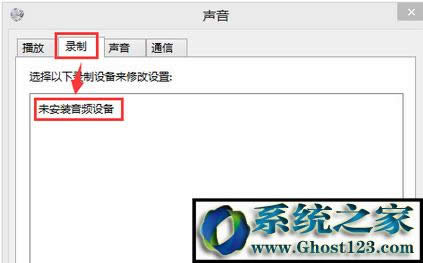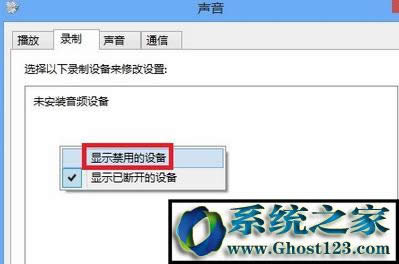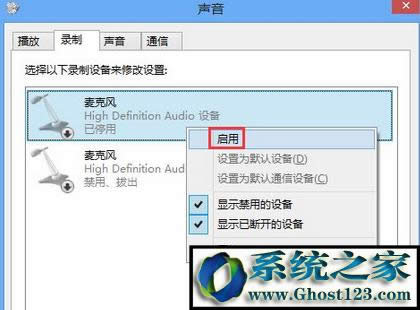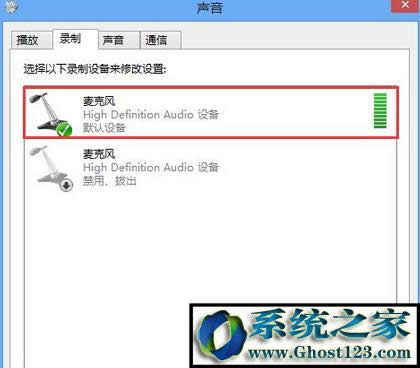Windows10专业版下找不到音频设备怎么办
发布时间:2022-07-11 文章来源:xp下载站 浏览:
|
Windows 10是美国微软公司研发的跨平台及设备应用的操作系统。是微软发布的最后一个独立Windows版本。Windows 10共有7个发行版本,分别面向不同用户和设备。2014年10月1日,微软在旧金山召开新品发布会,对外展示了新一代Windows操作系统,将它命名为“Windows 10”,新系统的名称跳过了这个数字“9”。截止至2018年3月7日,Windows 10正式版已更新至秋季创意者10.0.16299.309版本,预览版已更新至春季创意者10.0.17120版本 在使用电脑的过程中许多时候大家都会用到麦克风,不管是录视频时录音时还是语音的时候,大家的电脑只有配备了麦克风设备才能使用,但是许多网友在设置录音 设备以后许多网友却依旧会碰到没有法使用的情况,会跳出“未安装音频设备”的提示,以后依旧就没有法使用,那如果在使用的过程中碰到这个故障的话大家要如何操 作处理呢?在下面的教程中小编会把处理故障的操作办法告诉我们,有需要的网友直接跟着下面的教程操作就能轻松的掌握处理“未安装音频设备”故障的办法。
处理办法: 1、在“选中以下录制设备来修改设置下边的白色的窗口内,打开鼠标右键选中“显示禁止设备”;
2、此时可以看到被禁止的麦克风设备;
3、在已停用的麦克风设备上,打开鼠标右键,选中启用,便可启用麦克风设备;
4、启用后一切就正常了,大家再到QQ软件中就可以选中你的麦克风进行语音了。 依据上述设置以后,win10专业版轻松处理录音设备找不到麦克风提示“未安装音频设备”的故障,我们可以使用麦克风进行语音聊天了。 Windows 10系统成为了智能手机、PC、平板、Xbox One、物联网和其他各种办公设备的心脏,使设备之间提供无缝的操作体验。 |
本文章关键词: win10专业版下找不到音频设备怎样办
相关文章
本类教程排行
系统热门教程
本热门系统总排行